Excel 计算相关系数的秘籍大公开
在当今数字化办公的时代,掌握 Excel 的高级功能至关重要,计算相关系数就是一项实用但又颇具技巧性的操作。
想要在 Excel 中准确计算相关系数,首先需要明确相关系数的概念,相关系数是用于衡量两个变量之间线性关系强度的指标,它的值介于 -1 到 1 之间,-1 表示完全负相关,1 表示完全正相关,0 则表示不存在线性相关关系。
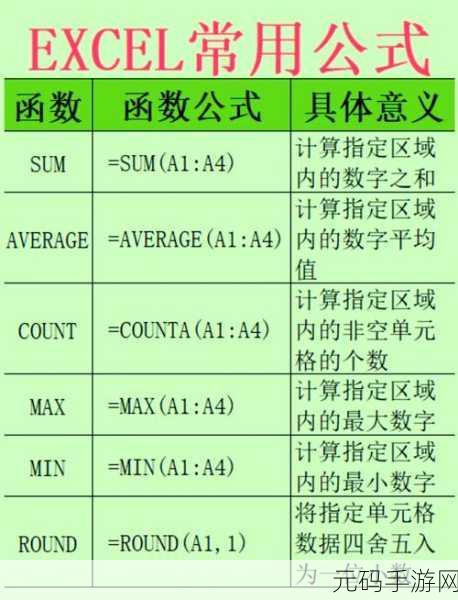
让我们一起走进 Excel 中计算相关系数的具体操作步骤。
第一步,准备好您要分析的数据,这些数据应该以两列或多行的形式排列,每一列代表一个变量。
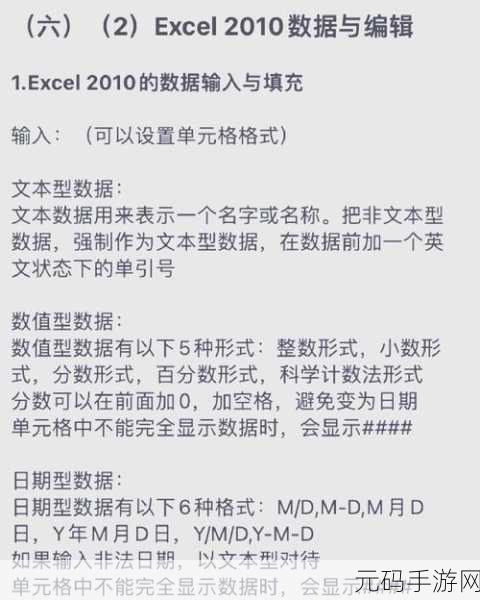
第二步,选择“数据”选项卡,在“分析”组中找到“数据分析”按钮,如果您的 Excel 中没有显示“数据分析”按钮,可能需要先加载“分析工具库”。
第三步,在弹出的“数据分析”对话框中,选择“相关系数”选项,然后点击“确定”。
第四步,在新弹出的“相关系数”对话框中,正确选择输入区域,即您准备好的数据范围,确保勾选“标志位于第一行”,如果您的数据有列标题的话。
第五步,选择输出区域,您可以指定一个空白单元格作为输出结果的起始位置。
点击“确定”,Excel 将会为您计算出这两个变量之间的相关系数。
值得注意的是,在进行相关系数计算时,数据的质量和准确性至关重要,如果数据存在错误或异常值,可能会影响计算结果的准确性。
通过以上步骤,您就可以轻松在 Excel 中计算相关系数,为您的数据分析和决策提供有力支持。
文章参考来源:Excel 官方帮助文档及相关办公软件教程。









